SQL Server 添加數據
在上一節中我們已經在數據庫中創建好了一個表,接下來就該給這個表添加一些數據了。
以下是數據庫添加數據的全部方法的大概介紹:
- 手動輸入: 直接將數據輸入到數據庫即可。
- 使用復制/粘貼功能: 類似于以前的選項,但是這一次是從其他來源的數據復制,然后粘貼到你的數據庫中的表。
- 直接導入: 可以使用導入和導出向導從另一個源導入數據。
- 使用SQL腳本: 可以運行一個包含所有數據插入的SQL腳本。
- 應用/網站: 使用者通過下列方式:應用程序或網站更新數據庫。
手動輸入數據
在數據庫中選擇“編輯前200行”選項,然后就可以手動直接輸入數據到表行中了。 手動輸入的數據是確定的,而且只能一點點輸入,遇到大量的數據的時候,操作會變得很繁重,而且它不滿足大多數業務的需求,而且不利于更新。 下面顯示了如何手工直接輸入數據到表:

需要注意的是在使用我們剛剛創建的表,我們并不需要輸入數據到 TaskId 和 dateCreated 這兩列。 這是因為他們將被自動填充(請記住,我們設置 TASKID 是唯一標識并且dateCreated 會以(GetDate()))填充。 無需為 StatusId 輸入任何東西,因為我們還沒有創建狀態表,再加上我們的表設計使該字段為空(我們選擇允許空值)。
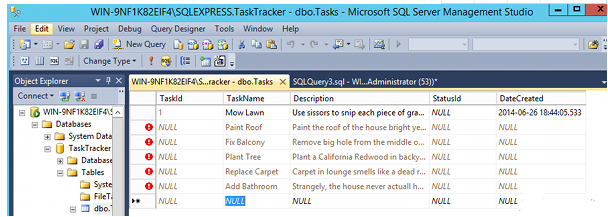
使用復制/粘貼功能
通過從另一數據源復制并粘貼到數據庫表的方法也能添加數據庫中的數據。
這將需要在源表具有相同的列的目標表。
類似于上面的手動方法中,這適合一個小數量的記錄。
以下是具體的操作描述:
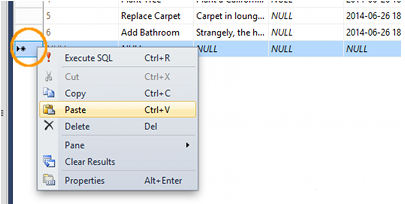
注意:在遇到多量數據的時候,這種方式可能要多次執行,或需要使用其他方法。
直接導入
當然也可以從另一個數據源導入數據。
導入數據與復制/粘貼的方法相似,但是它更加靈活,可以更合適于許多場合。
例如,您可以選擇從多個視圖和表中的數據,可以寫一個查詢就可以導入需要的數據。
要導入數據,在數據庫上單擊鼠標右鍵,并選擇 Tasks > Import Data... 并從那里按照向導執行操作。
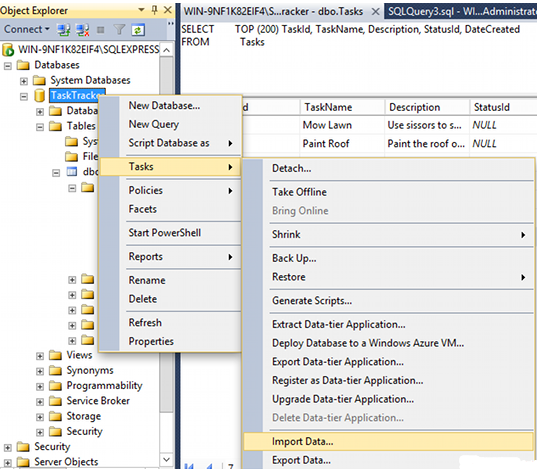
在 SQL Server 中導入和導出向導數據,可以將數據復制到并從其中一個托管的 .NET Framework 數據提供程序或本機 OLE DB 提供程序可用的任何數據源。 這些包括:
- SQL Server
- 普通文件
- Microsoft Office Access
- Microsoft Office Excel
您也可以從 Windows 開始菜單中啟動 SQL Server 導入和導出向導,從內部 SQL Server 數據工具(SSDT),并通過在命令提示符(通過運行 DTSWizard.exe,你可能會找到在:C:Program FilesMicrosoft SQL Server100DTSBinn or inC:Program FilesMicrosoft SQL Server120DTSBinn 或其他位置,具體取決于您的配置和驅動器盤符)。
使用SQL腳本
很多時候,使用包含需要插入數據的 SQL 腳本會更加有效。
您可以使用 SQL INSERT 語句插入指定數據。
SQL 腳本是靜態插入/引用數據,它們可以存儲并重新運行需要它的任何時間(例如在另一數據庫)。腳本通常不進行數據的不斷變化(如客戶詳細信息)那么好。你可能不會被保留過時的數據在一個副本的SQL腳本。但總有例外。例如,你可以使用這樣一個腳本來填充客戶表,用于測試/開發環境。
應用/網站
大多數的 SQL Server 數據庫后端數據存儲為一個前端應用程序。該應用程序的用戶負責將數據添加到數據庫(以編輯)。 因此,許多表中您的數據庫將通過應用程序進行更新。在這種情況下,應用程序被更新是使用 SQL 腳本到數據庫。
這些腳本和那些我們上面討論的區別在于,在應用程序正在使用的腳本將是動態的。他們將接受數據作為傳遞給腳本的參數。因此,用戶可以輸入,電子郵件地址到應用程序中,但他并不知情在應用程序運行的 SQL 腳本,需要他的電子郵件地址,驗證它,把它添加到腳本,如果通過了所有的業務/驗證規則,最后將其插入到數據庫中。
這些 SQL 腳本可以直接放置到您的網站的代碼(PHP,ColdFusion的等),也可以將它們存儲在數據庫中的存儲過程或視圖。
看到作為 SQL 腳本 SQL 服務器(以及大多數其他數據庫管理系統),這樣的一個組成部分,接下來我們將仔細看看SQL腳本。